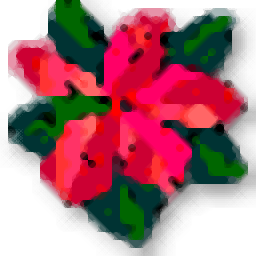
DesktopPlant(桌面植物)
v3.7.0 官方版- 软件大小:1.19 MB
- 更新日期:2019-10-02 15:58
- 软件语言:简体中文
- 软件类别:桌面工具
- 软件授权:免费版
- 软件官网:待审核
- 适用平台:WinXP, Win7, Win8, Win10, WinAll
- 软件厂商:

软件介绍 人气软件 下载地址
DesktopPlant是一款革命性的程序,可为您的桌面增添生气,植物直接在您的桌面上生长,就像真正的植物一样需要您的照顾;最惊人的功能是:所有植物都以3D模型进行生长,模型与真实的非常接近,精美的图形以及可调整的大小和位置;与其它同类应用不同的是,该程序支持直接在桌面上生长,这意味着您的DesktopPlant行为就像墙纸一样,支持根据用户的需要调整界面大小和摆放程序界面,支持与程序交互,可以在工厂模式下更改大小和位置,照料您的植物并更改程序选项;如果您的电脑处于无工作状态时,它就可以进行生长,这样可以更好的避免程序占用您的运行空间;强大又实用,需要的用户可以下载体验
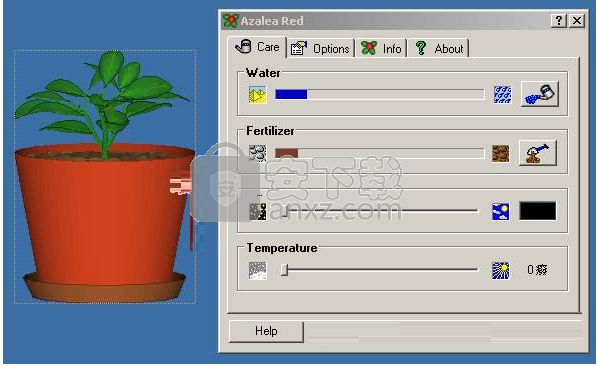
软件功能
令人惊讶的现实生长(根据水,肥料,环境参数等实际的植物发育)
随机效应将保证每个工厂都是独一无二的
DesktopPlants是具有增强视觉效果的真实植物的3D模型
为美丽的真实感图形优化例程
DesktopPlants直接在桌面上生长 - 在选定的壁纸上方,但在图标下方
可以根据自己的需要调整的大小和位置
许多植物可以同时显示
无人值守安装和卸载以进行大规模部署
软件特色
水:此信息栏显示您植物的当前水位。
肥料:此信息栏显示您植物的当前肥料水平。
光线:使用此滑块可以调整工厂环境的平均光线水平。
温度:使用此滑块可以调整工厂环境的平均温度。
跟随屏幕模式:如果要在更改显示设置(分辨率或颜色深度)后自动重绘植物,
自动护理系统:选中此选项以启用自动护理系统(ACS)。
在PC关闭时生长:即使程序未运行或计算机关闭,如果您希望植物一直生长,
安装步骤
1、需要的用户可以点击本网站提供的下载路径下载得到对应的程序安装包
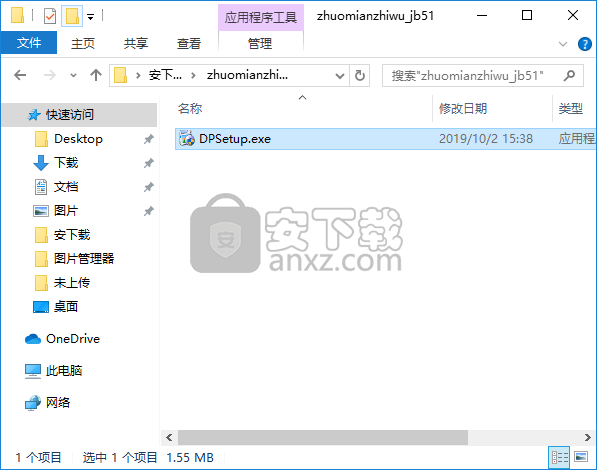
2、通过解压功能将压缩包打开,找到主程序,双击主程序即可进行安装,点击下一步按钮
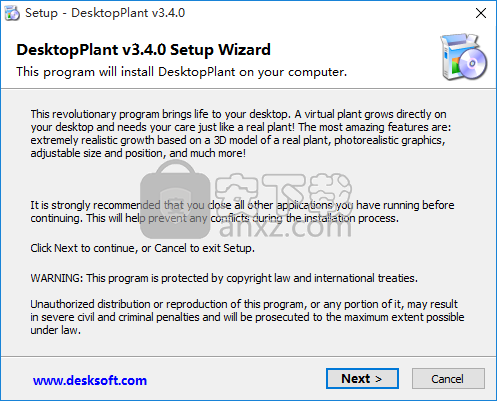
3、需要完全同意上述协议的所有条款,才能继续安装应用程序,如果没有异议,请点击“同意”按钮
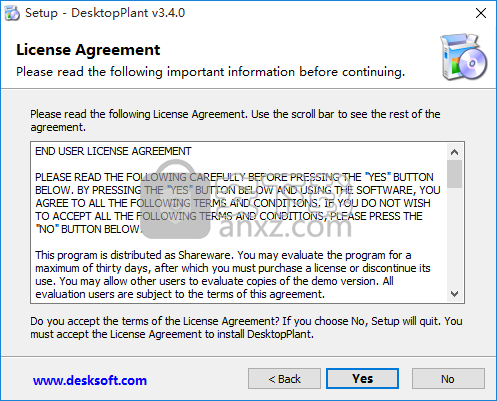
4、用户可以根据自己的需要点击浏览按钮将应用程序的安装路径进行更改
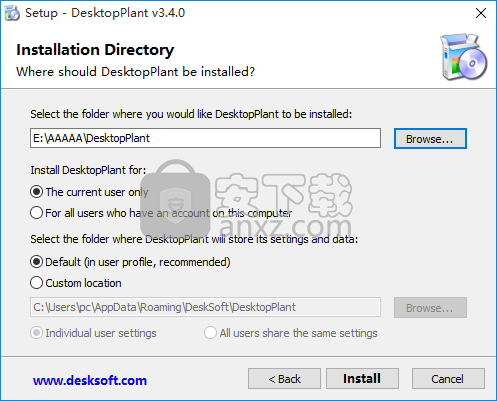
6、根据提示点击安装,弹出程序安装完成界面,点击完成按钮即可
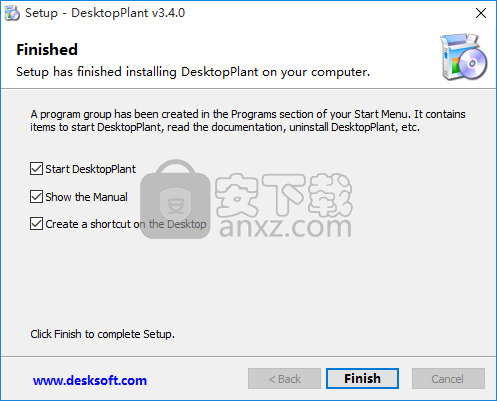
使用方法
“护理”选项卡是您对植物护理的用户界面。您可以给植物浇水,肥料,光和热。
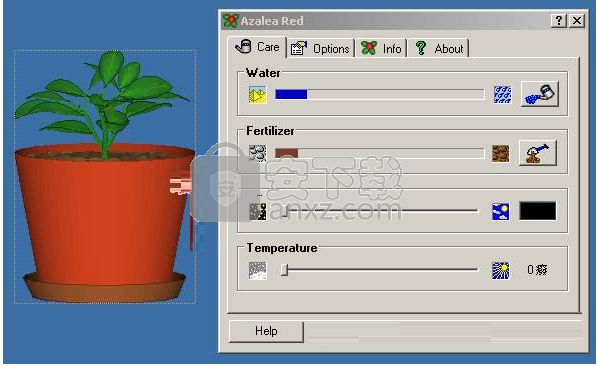
蓝色条的范围从完全干燥(左侧)到非常潮湿(右侧)。该植物将像真正的植物一样消耗水,因此水位会随着时间的流逝而下沉,并且植物将变干。要给植物浇水,请单击右侧的按钮。为了获得健康的植物,不要给它太多水,也不要让它变干。

棕色条的范围从类似沙漠的环境(左侧)到极度肥沃的土壤(右侧)。该植物将像真正的植物一样消耗肥料,因此盆栽土壤的肥料水平将随着时间下降。要向您的植物添加肥料,请单击右侧的按钮。为了获得健康的植物,请尝试通过试验找到最佳肥料水平。

从完全黑暗(左侧)到不受限制的阳光(右侧)。无需在夜间或冬季减少光线-这将自动模拟。光照水平不会影响桌面上植物的亮度-它仅代表植物在现实生活中将获得的光量。

其范围从极冷(左侧)到极热(右侧)。无需在夜晚或冬季设置较低的温度-这将自动模拟。
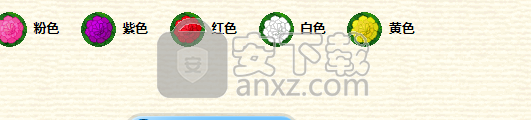
提示:如果在单击水或肥料按钮时按住“ Ctrl”键,则水平会降低。如果您误给了植物过多的水或肥料,请使用此方法。
“选项”选项卡显示DesktopPlant的选项:

选项
从Windows自动启动:Windows启动时,此选项自动启动工厂。建议启用此选项。

仅使用空闲CPU时间:默认情况下,启用此选项并使DesktopPlant仅使用空闲CPU时间,这意味着它仅在计算机不忙于其他操作时才计算植物生长。这样可以确保您的日常计算机工作不会受到DesktopPlant的影响。我们强烈建议打开此选项。仅当您的计算机一直忙碌(例如,服务器或始终有后台任务在运行)时,DesktopPlant才能完成工厂的计算。在这种情况下,将显示消息“ Drawing Plant ...”,它永远不会消失。如果遇到这种情况,请清除复选标记以停用此选项。

请选中此选项。如果未选择此选项,则除了在程序启动时选择的显示模式外,不会以任何显示模式更新工厂。如果您经常更改显示设置,请选中此选项。通常,您应该关闭此选项。

工厂选择
通过将水和肥料的水平保持在最佳状态,可以以最佳方式照顾植物。此外,它还可以计算和调整理想的温度和光线水平。如果您不能(或不想)定期照料植物,但无论如何仍希望它们最佳生长,或者您可以暂时打开它以查看照料参数的最佳水平,则建议使用ACS。

请选中此选项。默认情况下启用此选项,因为它会产生真实的结果。您的植物将在一夜之间以及不使用计算机的时期内生长-就像真实的植物一样。如果关闭此选项,则工厂仅在运行时才“运行”。如果您打算休假或计划一段时间不使用计算机,则可以关闭此选项以保留工厂的当前状态。如果将其保留,一段时间后,您的工厂可能会在无人照管的情况下死亡(但是您可以启用ACS来防止这种情况)。

摄氏度/华氏度:您可以在此处选择首选的温度单位。
出现

在这里,您可以设置一些视觉参数,例如亮度和锅的颜色。按“设置默认值”将这些选项重置为其默认值。
大小和位置
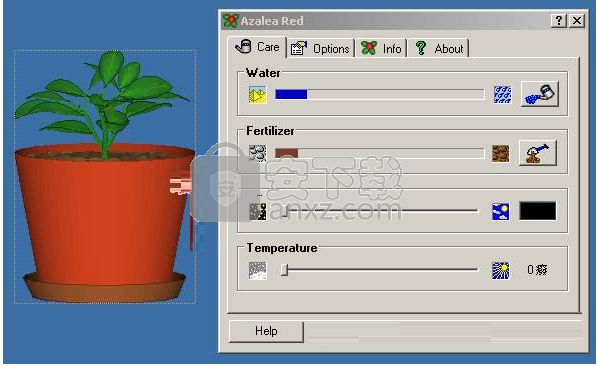
使用这些控件,您可以移动植物并调整其大小。也可以通过直接移动或调整植物矩形的大小来实现。使用中心按钮恢复默认位置和大小。
人气软件
-

搜狗壁纸 7.8 MB
/简体中文 -

系统信息显示工具 Bginfo 0.69 MB
/简体中文 -

Spacedesk X10 7.86 MB
/简体中文 -

Binary Clock(二进制桌面时钟工具) 2.19 MB
/英文 -

屏幕画板 0.41 MB
/简体中文 -

DxWnd(窗口化工具) 6.61 MB
/简体中文 -

listary pro 6中文 22.5 MB
/简体中文 -

桌面天气秀 5.0 6.00 MB
/简体中文 -

隐藏专家 3.0 注册版 0.36 MB
/简体中文 -

Winkawaks 5.34 MB
/简体中文


 桌面日历(DesktopCal) 3.18.208.6752
桌面日历(DesktopCal) 3.18.208.6752  小智桌面 3.2.1.16
小智桌面 3.2.1.16  360小鸟壁纸 3.1124.2430.829
360小鸟壁纸 3.1124.2430.829  powertoys汉化版(微软小工具合集) 0.81.0
powertoys汉化版(微软小工具合集) 0.81.0  敬业签 v3.0.3.5
敬业签 v3.0.3.5 










